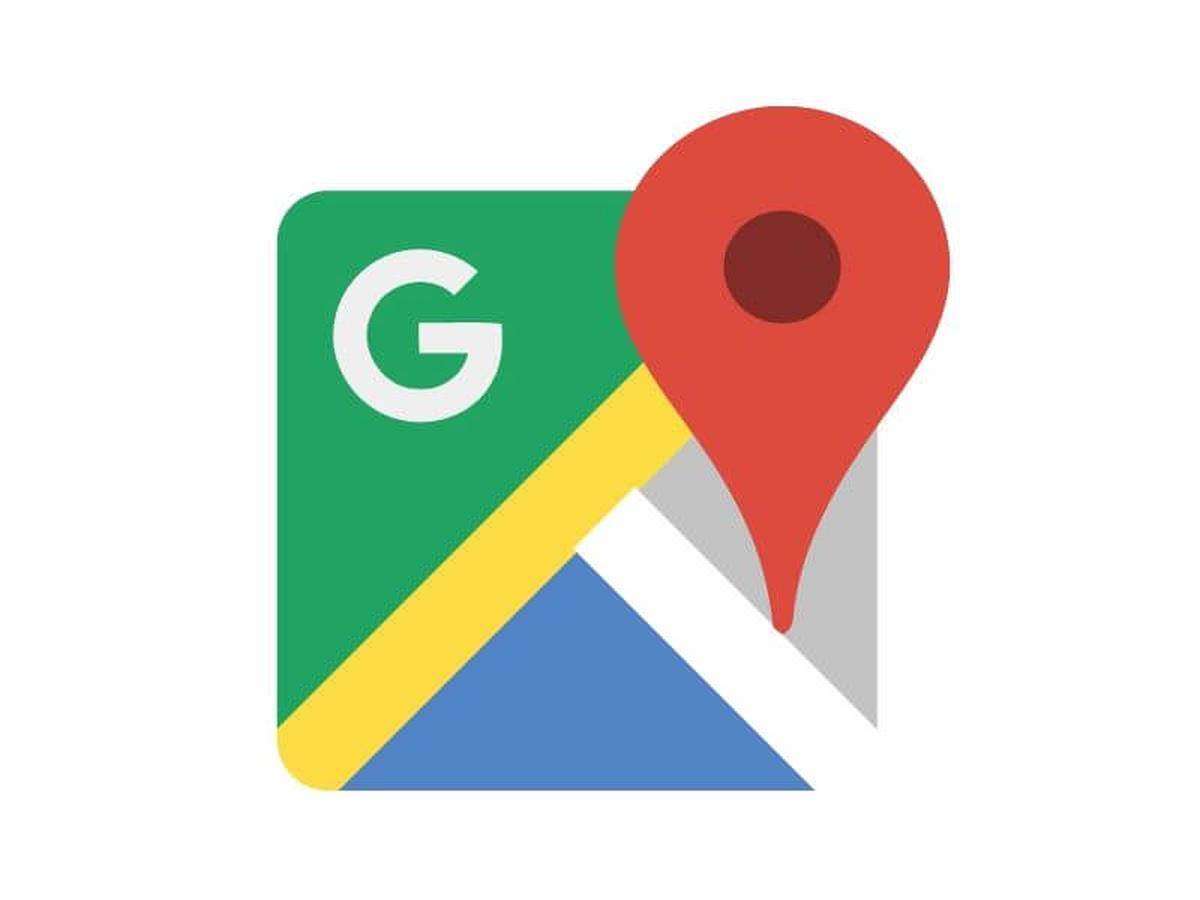Google Maps: So lassen sich die Routenplanung und weitere Funktionen sehr viel schneller verwenden

Die Google Maps Routenplanung ist ein sehr starkes Werkzeug, das für den Nutzer in den meisten Fällen den besten Weg von A nach B findet und dafür zahlreiche Verkehrsmittel anbietet. Vor einigen Tagen haben wir euch gezeigt, wie sich die vorgeschlagene Route anpassen und optimieren lässt und heute gehen einen Schritt zurück. Wir zeigen euch, wie ihr den Zugriff auf die Routenplanung beschleunigen und ebenfalls optimieren könnt.
Der normale Weg zum Aufrufen von bestimmten Orten oder einer Route ist der Aufruf von Google Maps im Browser oder auf dem Smartphone, gefolgt von der Eingabe des Ziels. Das ist nicht unbedingt kompliziert oder umständlich, lässt sich aber zumindest im Browser durch die Verwendung der „Maps URLs“ abkürzen. Einige unserer Leser verwenden diese vermutlich schon, aber für viele andere ist es ein sehr guter Tipp, um auf Dauer einige Zeit bei der Routenplanung einzusparen.
Google Labs: Googles Android-App bekommt neuen Bereich mit experimentellen Funktionen (Screenshots)
Wer Google Maps im Browser nutzt, sollte einmal einen Blick auf die Adresszeile werfen. Die URL ändert sich mit jedem einzelnen Klick, mit jedem verschobenen Kartenausschnitt und auch mit jeder angefragten Route. Google Maps überträgt und speichert sehr viele Parameter rund um die Kartenplattform in der URL, sodass der Nutzer alle Bereiche nicht nur leicht in den Favoriten ablegen, sondern die Parameter auch beliebig verändern kann. Das können wir uns für den heutigen Tipp zunutze machen.
Für alle Tipps benötigt ihr die personalisierten Chrome-Suchmaschinen, die wir euch erst kürzlich sehr ausführlich vorgestellt haben und bei Google Maps geradezu perfekt verwendet werden können. Das beginnt schon bei einer einfachen Suchanfrage, geht weiter über die Routenplanung bis hin zur detaillierten Auswahl von Verkehrsmitteln oder sogar den Aufruf von Streetview-Aufnahmen – wenn man denn die entsprechenden Parameter kennt.
Durch die hier vorgestellten Shortcuts könnt ihr euch einige Klicks und somit auch Zeit ersparen. Statt Google Maps zu öffnen, nach einem Ort zu suchen, den Navigationsbutton zu drücken und dann das Verkehrsmittel auszuwählen, gebt ihr einfach nur noch „maps_b“ in die Adressleiste ein und findet schon alle Fahrradrouten zum angefragten Ort.
Wer Google Maps sehr häufig zur Routenplanung verwendet, kann sich auch diese auf eine Kurz-URL legen – am besten auch noch getrennt nach den zur Verfügung stehenden Verkehrsmitteln. Durch das Anpassen eines einzelnen Parameters lässt sich die Methode der Fortbewegung ändern, sodass auch dieser Klick erspart werden kann. Wird eine solche URL auf dem Smartphone aufgerufen, öffnet sich direkt die Google Maps-App an der entsprechenden Stelle.
Beispiele für Maps-URLs
- Suchfunktion/Ort aufrufen: http://maps.google.com/?q=%s
- Navigation: https://www.google.com/maps/dir/?api=1&destination=%s
- Navigation per Auto: https://www.google.com/maps/dir/?api=1&travelmode=driving&destination=%s
- Navigation per Fahrrad: https://www.google.com/maps/dir/?api=1&travelmode=bicycling&destination=%s
- Navigation zu Fuß: https://www.google.com/maps/dir/?api=1&travelmode=walking&destination=%s
- Navigation per ÖPNV: https://www.google.com/maps/dir/?api=1&travelmode=transit&destination=%s
Legt euch die für euch benötigten URLs einfach als personalisierte Suchmaschine im Chrome-Browser an und wählt ein für euch passendes Stichwort. Für die Suchfunktion vielleicht ein „map“ und für die Fahrrad-Navigation ein „map_b“. Vielleicht aber auch einfach nur „m“ und „mb“ – das steht euch natürlich völlig frei und ist einfach nur Geschmackssache. Anschließend müsst ihr nur noch das Kürzel und den gewünschten Ort eingeben und schon gelangt ihr direkt zur Navigation. Ich persönlich nutze das seit langer Zeit und möchte es nicht mehr missen.
Ihr könnt aber nicht nur das Ziel festlegen, sondern auch einige weitere Parameter, die ihr in dieser offiziellen Dokumentation findet. Leider lässt sich mit der Chrome-Suchmaschine nur ein einziger Parameter übergeben, sodass jeder selbst wissen muss, ab wann es keinen Sinn mehr ergibt, sich vielleicht Dutzende Suchmaschinen anzulegen und zu merken.
Die Navigation ist nur ein einfaches Beispiel, zumindest für die Verwendung in Kombination mit der Chrome-Suchmaschine aber auch das einzige sinnvolle. Die Parameter erlauben aber noch sehr viel mehr, das vielleicht für den einen oder anderen wissenswert sein kann. Es kann immer wieder interessant sein, was in der Adressleiste passiert bzw. welche Informationen dort zu finden und im Fall von Google Maps sehr leicht zu ändern sind.
Ein weiteres Beispiel sind die Straßenpanoramen von Streetview, die ebenfalls über nutzerfreundliche URLs aufgerufen werden können – wenn auch in diesem Fall schon etwas komplizierter als bei den Suchanfragen. Bei Streetview findet ihr tatsächlich von der Position über den Blickwinkel bis zur Neigung und dem Zoom jedes einzelne Detail, das direkt das Bild verändern kann.
Viele weitere Parameter findet ihr in Googles offizieller Dokumentation.
P.S Natürlich könnt ihr euch auch den GoogleWatchBlog auf eine solche URL legen und unser Archiv durchsuchen. Nutzt dafür die URL https://www.googlewatchblog.de/?s=%s mit der Abkürzung „gwb“ oder ähnliches 😉
» Die vollständige Liste aller Google Maps-Parameter
2020 wird ein wichtiges Jahr! Diese großen Baustellen muss Google nun endlich in den Griff bekommen
GoogleWatchBlog bei Google News abonnieren | GoogleWatchBlog-Newsletter